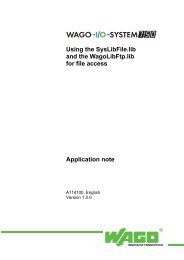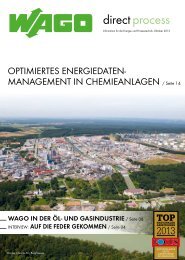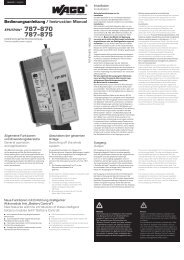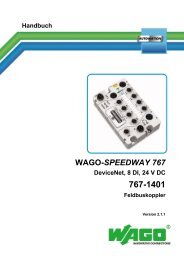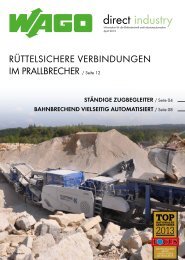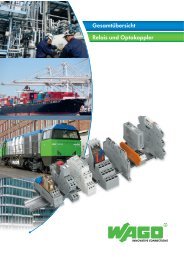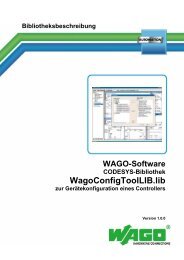Die CoDeSys Visualisierung - Wago
Die CoDeSys Visualisierung - Wago
Die CoDeSys Visualisierung - Wago
Sie wollen auch ein ePaper? Erhöhen Sie die Reichweite Ihrer Titel.
YUMPU macht aus Druck-PDFs automatisch weboptimierte ePaper, die Google liebt.
<strong>CoDeSys</strong> V2.3<br />
2 - Der <strong>Visualisierung</strong>seditor in <strong>CoDeSys</strong><br />
Dialog zum Konfigurieren einer Tabelle, Kategorie Selektion<br />
Ausgewählte Zellen umranden: Eine selektierte Zelle erhält einen Rahmen.<br />
Variable Selektion X, Variable Selektion Y: Hier können Sie je eine Projektvariable eintragen, die<br />
den X- bzw. Y-Index des selektierten Tabellenfeldes anzeigt.<br />
Beispiel: Tabelle zur Anzeige des Arrays einer Struktur:<br />
Legen Sie in Ihrem Projekt folgende Struktur an:<br />
TYPE strucTab :<br />
STRUCT<br />
iNo: INT;<br />
bDigi : BOOL;<br />
sText:STRING;<br />
byDummy: BYTE;<br />
END_STRUCT<br />
END_TYPE<br />
Definieren Sie in PLC_PRG folgendes Array:<br />
arr1:ARRAY [1..5] OF strucTab;<br />
und folgende Variablen:<br />
selX:INT;<br />
selY:INT;<br />
Fügen Sie in der <strong>Visualisierung</strong> eine Tabelle ein und konfigurieren Sie folgendermaßen:<br />
Kat. Tabelle: Datenarray: PLC_PRG.arr1<br />
Kat. Spalten: Übertragen Sie die Elemente iNo, bDigi, sText in das rechte Fenster - Selektieren Sie im rechten<br />
Fenster den ersten Eintrag (PLC_PRG.arr1[INDEX].iNo), drücken Sie die Schaltfläche … und verändern die<br />
Spaltenüberschrift zu "Number". Bestätigen Sie mit OK und definieren Sie auch neue Spaltenüberschriften für die<br />
anderen beiden Einträge (z.B. "Value" und "Text").<br />
Kat. Selektion: Tragen Sie bei Variable Selektion X ein: "PLC_PRG.selX" und bei Variable Selektion "Y:<br />
PLC_PRG.selY". Aktivieren Sie die Option 'Rahmen um selektierte Zellen'. Drücken Sie die Schaltfläche<br />
'Selektionsfarbe' und wählen Sie eine Farbe aus. Schließen Sie den Konfigurationsdialog mit OK. Das<br />
Tabellenelement sollte nun folgendermaßen aussehen.<br />
2-33